 Fuente: Android Central
Fuente: Android Central
Para decir el Pixel 4 tiene poca batería es una subestimación drástica. Si deja el teléfono tal como sale de la caja y lo usa en una cantidad típica, no va a pasar un día completo con una sola carga. Es molesto tener que cambiar sus hábitos de uso o modificar cosas solo para tener un día completo, pero es posible hacer cosas para extender la duración de la batería del Pixel 4.
Asegúrese de que la batería adaptable esté encendida
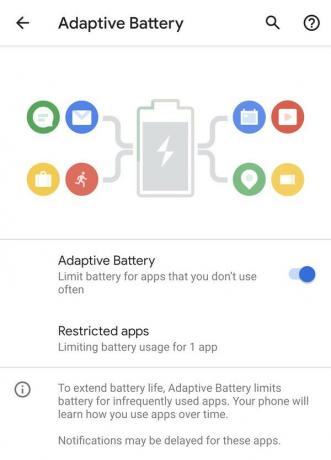 Fuente: Android Central
Fuente: Android Central
Este consejo es tan simple como parece y cada El propietario del píxel debe asegurarse de que esté encendido: Batería adaptable.
Ve a tu teléfono Configuraciones, Batería, Batería adaptable y asegúrese de que el interruptor esté encendido. Después de eso, no hay nada más que hacer. Adaptive Battery es un sistema que analiza cómo usa su teléfono y limita la frecuencia con la que las aplicaciones que se usan con poca frecuencia pueden ejecutarse en segundo plano. Google dice que esto también mejora con el tiempo.
Después de haber usado su teléfono por un tiempo con la batería adaptable encendida, comenzará a enumerar las aplicaciones que tiene "restringidas" para que no se ejecuten con tanta frecuencia. Aparecerán en la configuración de la batería adaptable y podrá ver cuánto tiempo han estado restringidos
y tiene la opción de incluir esas aplicaciones en la lista blanca si así lo desea. Por ejemplo, no puede utilizar una aplicación relacionada con viajes. ese a menudo, pero cuando viaja desea que pueda ejecutarse con la frecuencia que necesite; aquí es donde debe verificar para asegurarse de que pueda funcionar.Usar el modo de ahorro de batería
Esto se explica por sí mismo: active el Ahorro de batería. Puede activarlo en cualquier momento desde el tono de notificación, y cuando lo hace, el teléfono realiza una serie de cambios para ahorrar batería. Con el Ahorro de batería activado, el teléfono impide que las aplicaciones se actualicen en segundo plano, desactiva la ubicación servicios cuando la pantalla está apagada, desactiva la detección de palabras clave "OK Google" y activa la pantalla oscura del sistema tema. En conjunto, puede marcar una gran diferencia en el uso de la batería, aunque también tiene un gran efecto en el funcionamiento de su teléfono.
 Fuente: Android Central
Fuente: Android Central
Si (comprensiblemente) no desea que el Ahorro de batería esté activado todo el tiempo, puede configurarlo para que se active automáticamente con un porcentaje de batería específico. De forma predeterminada, ese número es el 15%, pero puede establecerlo entre el 5% y el 75%.
También hay un punto medio interesante que es una experiencia de no intervención: dejar que el teléfono elija cuándo activar el Ahorro de batería. Hay una opción en la configuración de Ahorro de batería para permitir que se encienda "según su rutina". Básicamente, el teléfono verá cuánto tiempo generalmente use su teléfono y cuando se conecte por la noche, y determine si el Ahorro de batería debe activarse más temprano en el día para que pueda llegar allí. Las estimaciones de duración de la batería de Google suelen ser bastante buenas, por lo que hacer que Battery Saver se active automáticamente cuando el sistema ve un uso más intenso de lo habitual podría ser muy útil.
Desinstalar aplicaciones no utilizadas
Usar Battery Saver para restringir el uso de aplicaciones en segundo plano es una cosa, pero lo mejor que puede hacer es no tener un montón de aplicaciones en su teléfono que no esté usando en primer lugar. Google hace un bueno trabajo con la restricción del uso de la batería a través de Adaptive Battery, pero puede tomarlo todo en sus propias manos desinstalando las aplicaciones que saber no estás usando.
Desplácese por el cajón de su aplicación y pregúntese cuándo fue la última vez que realmente le importó tener algunas de las aplicaciones... y cuando espere volver a utilizarlos de forma realista. Recuerde, siempre puede volver a instalar aplicaciones desde Play Store; todas las aplicaciones que ha instalado permanecen en su "biblioteca" en Play Store, por lo que puede volver y encontrarlas más tarde.
Restringir el acceso a la ubicación en segundo plano
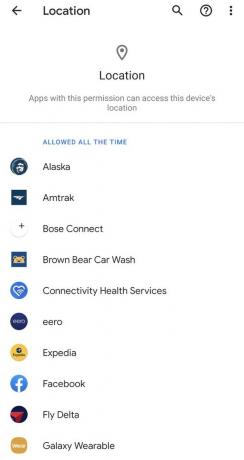 Fuente: Android Central
Fuente: Android Central
Android 10 tiene un nuevo y excelente sistema de administración de permisos que le permite restringir si las aplicaciones tienen acceso a la ubicación de su teléfono... pero en lugar de activarlo o desactivarlo todo, puede elegir una nueva configuración intermedia de solo dar la ubicación mientras se usa la aplicación. Obviamente, esto es una bendición para la privacidad, porque honestamente, la mayoría de las aplicaciones simplemente no deberían tener acceso a su ubicación, y usted debería tener control sobre eso.
Pero menos aplicaciones que tengan acceso a su ubicación en segundo plano es además un ahorro de batería. Android hace un buen trabajo al combinar las solicitudes de ubicación, pero aún así, cada vez que su teléfono obtiene su ubicación en segundo plano y las aplicaciones se activan para acceder a ella, se agota un poco de batería.
Adentrarse en Configuraciones, Intimidad, Administrador de permisos y entonces Ubicación para ver una lista de todas las aplicaciones que tienen acceso a su ubicación. Lo más probable es que la mayoría de sus aplicaciones tengan acceso total a la ubicación, incluso cuando la aplicación no se esté utilizando activamente. puede tocar en cada aplicación y cambiar a "Permitir solo mientras usa la aplicación" si desea restringir su acceso. Si hay una aplicación que cree que no debería nunca tiene su ubicación, puede negarla por completo.
Existe la posibilidad de que algunas aplicaciones no se comporten correctamente si niega el acceso a su ubicación, y podría ser de formas inesperadas. Pero en su mayor parte, las aplicaciones pueden manejar esta restricción. sólo bien, y a cambio tienes la tranquilidad de saber que no pueden ver dónde estás, y puedes ahorrar algo de batería en el proceso.
Cargue más rápido, cargue más fácilmente
En última instancia, no importa lo que hagas, el Pixel 4 tiene una batería muy pequeña y necesitará cargarse con más frecuencia que otros teléfonos. Lo mínimo que puede hacer es que sea más conveniente cargar durante el día y que la carga sea más rápida cuando lo haga. Eso significa asegurarse de tener un buen cargador de pared de alta velocidad, un cargador inalámbrico, un cargador de automóvil (si conduce) y una batería portátil.

El enchufe de pared USB-C PD de 30 W de RAVPower es tan eficaz como el cargador incluido para cargar tu Pixel, pero es lo suficientemente potente como para recargar tabletas e incluso portátiles pequeños cuando sea necesario. También es más barato que comprar un segundo cargador de Google.

Esta asequible base de carga inalámbrica rápida de 10 W es más delgada en su escritorio o mesita de noche que la mayoría de los cargadores del mercado. Úselo para cargar su Pixel 4 por la noche o recójalo como un cargador secundario para la sala de estar o en su escritorio en el trabajo.

Cada vez que conduce es una oportunidad perfecta para cargar su teléfono. Querrá mantener la batería cargada si está navegando, o agregar un poco de energía mientras conduce y mantener sus manos fuera del teléfono durante todo el viaje. Esto cargará tu Pixel 4 tan rápido como un cargador de pared, y cargar otro teléfono al mismo tiempo.

Este banco de energía tiene USB-C PD que puede cargar un Pixel 4 tan rápido como un enchufe de pared y hacerlo un par de veces. También tiene un puerto USB-A para un segundo teléfono si es necesario. También tiene la forma aproximada de un teléfono, por lo que es fácil de guardar en un bolsillo mientras viaja.
Desactiva Motion Sense
Motion Sense es la combinación de funciones habilitadas por el nuevo sensor de radar "Soli" de Google en el Pixel 4. Con Motion Sense habilitado, su teléfono es consciente de dónde está su mano (y a veces la cara) mientras está alrededor del teléfono, y eso crea algunas experiencias agradables. Pero, por supuesto, como todo lo demás que hemos señalado en esta guía, Motion Sense está agotando su preciosa batería.
En Configuraciones, Sistema, Sentido de movimiento verá configuraciones separadas. El mayor ahorro de batería será desactivar Motion Sense por completo. Pero, por supuesto, hay desventajas en esa decisión: el teléfono no podrá detectar cuándo lo está buscando y será más lento para responder a su presencia para habilitar el desbloqueo facial. Sin embargo, puede desactivar específicamente las opciones "omitir canciones" e "interrupciones de silencio", si las encuentra activarse accidentalmente más a menudo de lo debido, porque cada vez que Motion Sense está activo, está usando batería.
Cambiar la configuración de la pantalla ambiental
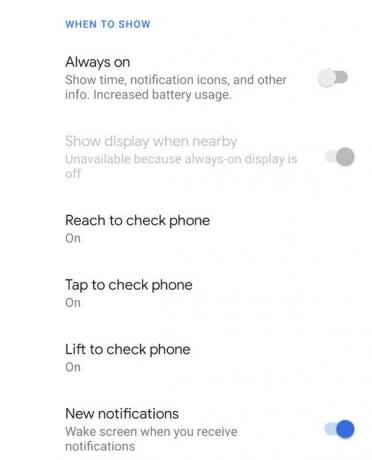 Fuente: Android Central
Fuente: Android Central
Las pantallas OLED son extremadamente eficientes porque solo iluminan los píxeles exactos necesarios para mostrar el contenido que necesita mostrar, y eso hace que la pantalla ambiental "sin pantalla" sea un drenaje bastante pequeño. Pero aún así, es más agotador que la pantalla completamente desactivado, y si no lo encuentra tan útil de todos modos, también puede desactivarlo para ahorrar un poco de batería.
Entrar en Configuraciones, Monitor, Visualización de la pantalla de bloqueo y desactiva "Siempre encendido". Ahora bien, esto no significa que Ambient Display esté completamente apagado, solo significa que no se encenderá de forma predeterminada. Con todos los demás ajustes dejados en su valor predeterminado (y Motion Sense encendido), su pantalla ambiental aún se encienden cuando se levanta el teléfono, cuando su mano está cerca y cuando las notificaciones llegar. Siendo realistas, esos son los únicos momentos en que la mayoría de la gente necesita ver su pantalla ambiental de todos modos; este es un buen término medio.
Si está exclusivamente concentrado en hacer que su batería dure el mayor tiempo posible, puede apagar el resto de Ambient Configuración de pantalla: alcance, toque, levante y notificaciones, por lo que la pantalla permanecerá completamente apagada hasta que presione el botón de encendido botón. (Nota: Ambient Display ya es lo suficientemente inteligente como para apagarse cuando su teléfono está en un bolsillo o bolso).
Desactivar la actualización de pantalla suave de 90Hz
Una de las mejores características de hardware del Pixel 4 es su pantalla, que tiene una frecuencia de actualización de 90Hz que suaviza drásticamente el movimiento en la pantalla. Es una de esas cosas que no harías pensar le gustaría, hasta que lo haya experimentado y vuelva a otro teléfono sin él. Pero hay un costo: actualizar la pantalla un 50% más a menudo que otros teléfonos requiere más batería, que el Pixel 4 realmente no tiene que gastar. Entonces, si quieres que tu batería dure un poco más tiempo y está dispuesto a renunciar a una de las comodidades como una frecuencia de actualización de 90Hz, puede desactivar la pantalla suave.
La palanca es fácil de encontrar. Entra en tu Configuraciones, Monitor y Pantalla suave - hay una sola palanca, y eso es todo.
Podemos ganar una comisión por compras utilizando nuestros enlaces. Aprende más.

Deshazte de los cables con estas almohadillas de carga para Pixel 4.
La carga inalámbrica en el Pixel 4 no tiene las mismas advertencias que en el Pixel 3, y eso significa que puede obtener un cargador inalámbrico rápido sin romper el banco.

Tu Google Pixel 4 XL se merece solo los mejores estuches.
El buque insignia actual de Google es una gran losa de vidrio de innovación y poder, pero no significará mucho si lo deja caer y rompe la pantalla. Proteja su inversión con una funda para Pixel 4 XL.

Protege y exhibe tu Pixel 4 con una funda genial.
El Google Pixel 4 es un teléfono increíble intercalado entre un frente de vidrio y un respaldo de vidrio. Por muy bonito que sea el respaldo de vidrio, debes cubrirlo con un estuche para mantenerlo bonito el mayor tiempo posible.

Andrew Martonik
Andrew es el editor ejecutivo de Android Central en EE. UU. Ha sido un entusiasta de los dispositivos móviles desde los días de Windows Mobile y ha cubierto todo lo relacionado con Android con una perspectiva única en AC desde 2012. Para sugerencias y actualizaciones, puede comunicarse con él en [email protected] o en Twitter en @andrewmartonik.
